| ■適当講座■ 花子テクニック −描画テクニック 5/7− |
| もどる
2点と半径指定の円弧
3線に接する円弧中心1
3線に接する円弧中心2 2直線に接する半径R付1 2直線に接する半径R付2 曲管部の描き方 四角形に楕円を合せる |
| ■与えられた2直線に接する指定された半径のR付け →その2 右の図形を作成する場合、2直線の角度が30度〜150度以内の場合、 変形→結合/詳細→結合方法=丸め、丸め半径指定で、マウスで第1線目をクリック、 第2線目をダブルクリックで出来ます。 うまくいかない場合は、以下または次ページのようにします。 |
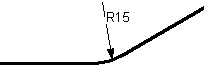 |
| 2等分線を引きます。 →直線モードで第1線をマウスドラッグで引きます。 直線を水平線(/垂直線)にしたい場合、 マウスドラッグ中、Shiftキーを押したままにします。 →第2線目を引きます。適当なところでマウスをドラッグし、選択1で第2線を選択し、 図形情報で長さ、角度を入力ます。 その後、マウスポインタを第2線下側線上に合わせ、F2キー(端点)を押し、 第1線の右側線上にマウスポインタを移し、F2キーを押して、第2線と第1線がつながるようにします。 →選択1で第1線目(水平線)を選択し、変形→回転→詳細設定画面で、 数値で指定チェックOFF、連続指定チェックON、等分割選択、繰返回数2、中心位置指定-マウスで指定チェックONにします。 その後、2線の交点付近の線上にマウスポインタをあわせ、F2キーを押し、交点から離れた、 選択されている線上でF5キー(線上)を押して、 選択されていない線の線上にマウスポインタをあわせ、F5キー(線上)を押します。 すると、2等分線が引けます。 ※回転アイコンの場合、詳細画面が出ないので、詳細アイコンをクリックする必要があります。 |
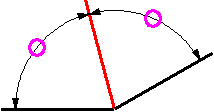 |
| 指定半径Rの円を描きます。 →作図領域で通常データで円を描きます。円の図形情報で指定半径を入力します。 →直線モードにして、円の円周上にマウスポインタをあわせ、F6キーを押し、マウスをドラッグします。 →選択1で円と直線を選択後、円周上にマウスポインタをあわせF6キーを押し、 マウスを3線の交点付近の線上に移動してF4キーを押します。 |
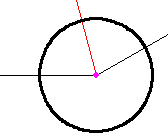 |
| 線を引きます。 →直線モードにして、R付けをする斜線の下側にマウスポインタを持っていき、 マウスをドラッグし、R付けする斜線上にマウスポインタを合わせ、 F9キーを押して垂線を引きます。 →選択1にして、垂線の下側付近の線上にマウスポインタをあわせ、F2キーを押して、 R付けする2線の交点付近の線上でF2キーを押し、、垂線を所定位置に移動します。 円と垂線の交点を点bとします。 |
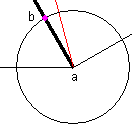 |
| 点bに斜線をコピーする。 →選択1で、R付けする斜線を選択し、Ctrlキーを押し続け、マウスをドラッグして、斜線をコピーします。 その後、コピーした斜線の右側線上にマウスポインタをあわせ、F2キーを押し、点b付近の線上にマウスポインタをあわせ、F4キーを押し、コピーした斜線を移動します。 2等分線とコピーした斜線の交点を点Oとします。 |
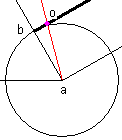 |
| 目的の半径Rの円を配置する。 →円-通常データモードで円を描きます。 選択1で円を選択して、図形情報で円の半径Rを入力します。 直線モードにして円周上にマウスポインタをあわせ、F6キーを押しマウスを動かし、 円周外で、クリックして直線を引きます。 →選択1で円と直線を選択し、円周上にマウスポインタをあわせ、F6キーを押して、 点O付近の線上にマウスポインタをあわせ、F4キーを押して、円を点Oに配置します。 |
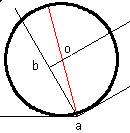 |
| 切り取り線を引く →R付けをする2線の垂線を引きます(やり方は考えてみて下さい)。 この垂線の交点がでR付けする線と円の交点になります。 →点Oに2本の垂線を移動します(やり方は考えてみて下さい)。 →すでに引いてある端点に点bがある2本の線、2等分線はいらないので消します。 その後、垂線とR付けの直線/垂線と円の交点を切断削除してできあがりです。 |
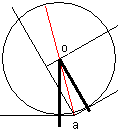 |
| ▲このページトップへ |
| Copyright(C) Kinuta Handicraft |